
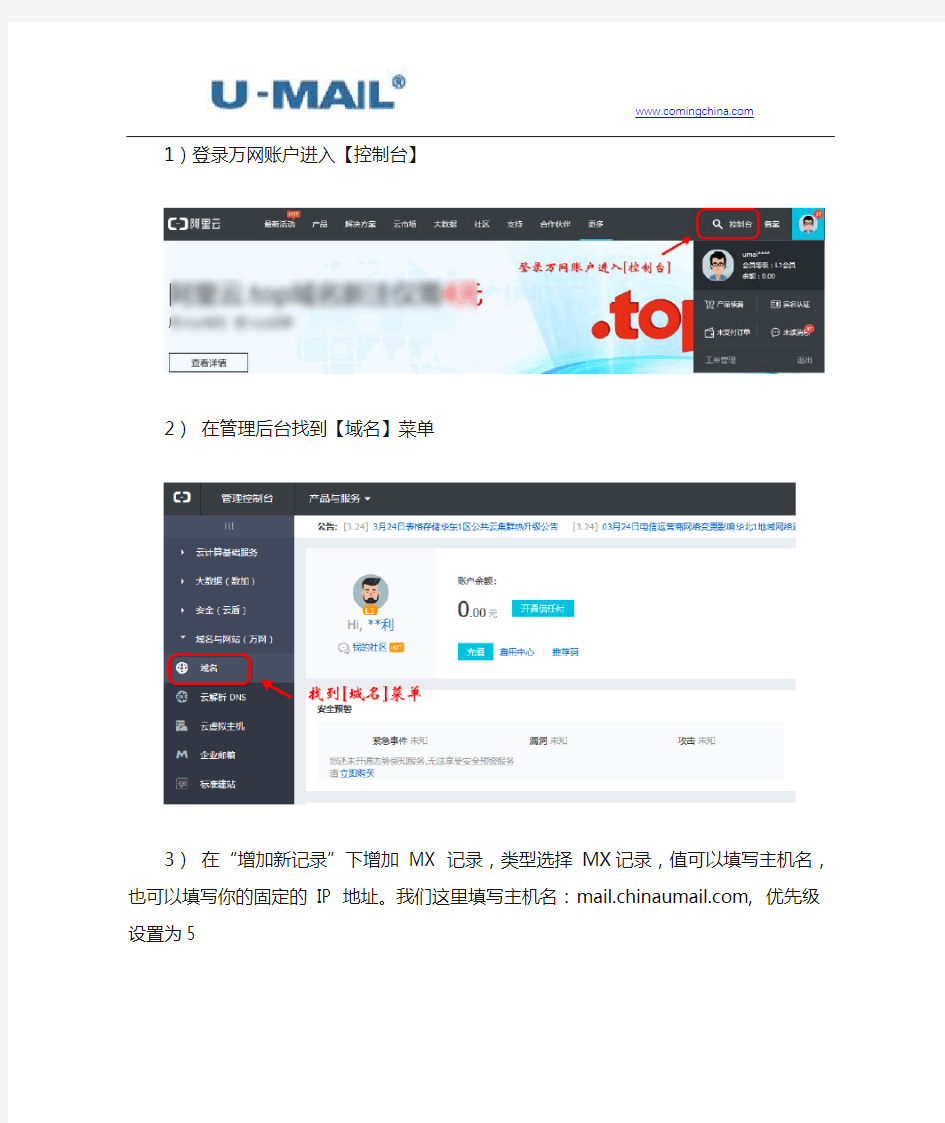
图解自建企业邮箱域名解析设置(A与MX记录)
如果域名没有做解析,只能用于内网收发邮件。要想实现与外网邮箱的收发,需要做域名解析。是在“域名解析后台”进行设置(域名提供商提供“域名解析后台")。
1. 域名的申请
目前在国内提供域名申请的服务商很多,下面列表常见的服务商以供考。
万网、新网、商务中国
有关域名的申请可以请见各网站的相关说明,在此就不作详细说明。域名一般是每年是要缴一定的服务费的。
2. 域名的设置
下面我们以万网为例来讲述设置的全过程,其他的域名服务商的所提供域名设置与此类似。
如果您有固定 IP 地址,请参考下面的“A. 域名与固定 IP 地址的设置”;
如果您没有固定 IP 地址,而申请了动态域名,请直接参考“B. 域名与动态域名的配合”。
A. 域名与固定IP 地址的设置
1)登录万网账户进入【控制台】
2)在管理后台找到【域名】菜单
3)在“增加新记录”下增加 MX 记录,类型选择 MX记录,值可以填写主机名,也可以填写你的固定的 IP 地址。我们这里填写主机名:https://www.doczj.com/doc/6a12633960.html,, 优先级设置为5
说明:值的最后有一个点,代表主机名结束。在有些域名服务商网站设置的时候不会自动帮您加上,如果漏掉的话 DNS 服务器在解析的时候,会自动并上你的域名,这样会引起解析错误。
4)如果 MX 记录设置的值为主机名或是域名,则需要增加对应的 A 记录。例如我们MX 记录的值设置的是 https://www.doczj.com/doc/6a12633960.html, 则需要增加一条相应的 A 记录。
5)对于某些客户需要用客户端来收发邮件,建议增加pop,smtp,imap记录。增加完毕,可以在记录列表中看到设置的MX记录和A记录。
B. 域名与动态域名的配合
1)登录万网账户进入【控制台】
2)在管理后台找到【域名】菜单
3)在“增加新记录”下增加 MX 记录,类型选择MX记录,值可以填写动态域名https://www.doczj.com/doc/6a12633960.html,,优先级一般设置为5。
说明:值的最后有一个点,代表主机名结束。在有些域名服务商网站设置的时候不会自动帮您加上,如果漏掉的话 DNS 服务器在解析的时候,会自动并上你的域名,这样会引起解析错误。
4)万网还提供了主机名可以指向到一个别名(CNAME 记录),这时我们可以设置一个主机名 https://www.doczj.com/doc/6a12633960.html, ,指向到动态域名https://www.doczj.com/doc/6a12633960.html, 。
5)对于某些客户需要用客户端来收发邮件,建议增加pop,smtp,imap记录。增加完毕,可以在记录列表中看到设置的 MX 记录和 CNAME 记录。
正确安装设置完 U-Mail Server。并对 Internet 开放 SMTP 25 , POP3 110 , Webmail 80 等端口(经过路由的需要做端口映射),您的邮件服务器就可以正常使用了。
注意:
1. 域名的 MX 或 A 记录设置后一般需要 12-24小时才能生效,各域名服务商的更新时间不完全一样,所以生效时间也不一样。
下面的安装和设置过程中,我们假定域名设置已经生效。用户在域名设置没有生效前,可以在需要填写主机名的位置,暂时使用你的 IP 地址或动态域名地址来代替换。
2. 在下面的设置过程中我们https://www.doczj.com/doc/6a12633960.html,和 https://www.doczj.com/doc/6a12633960.html,作为例子,用户在实际运用中可以根据自己的实际情况,来设置确定要申请的域名,并以新申请的域名来设置邮件系统。
DNS怎么设置哦?有什么要求和要注意的地方? (1)问:什么是“DNS”?其中文为何? 答:DNS,简单地说,就是Domain Name System,翻成中文就是“域名系统”。 (2)问:DNS有什么用途? 答:在一个TCP/IP架构的网络(例如Internet)环境中,DNS是一个非常重要而且常用的系统。主要的功能就是将人易于记忆的Domain Name与人不容易记忆的IP Address作转换。而上面执行DNS服务的这台网络主机,就可以称之为DNS Server。基本上,通常我们都认为DNS只是将Domain Name转换成IP Address,然后再使用所查到的IP Address去连接(俗称“正向解析”)。事实上,将IP Address转换成Domain Name的功能也是相当常使用到的,当login到一台Unix工作站时,工作站就会去做反查,找出你是从哪个地方连线进来的(俗称“逆向解析”)。 (3)问:DNS是怎么运作的? 答:DNS是使用层的方式来运作的。例如:哈工大紫丁香站的Domain Name为https://www.doczj.com/doc/6a12633960.html,,这个Domain Name当然不是凭空而来的,是从https://www.doczj.com/doc/6a12633960.html,所分配下来的。https://www.doczj.com/doc/6a12633960.html,又是从.cn授予(delegation)的。.cn 是从哪里来的呢?答案是从“.”,也就是所谓的“根域”(root domain)来的。根领域已经是Domain Name的最上层。而“.”这层是由InterNIC(Internet Network Information Center,互联网信息中心)所管理。全世界的Domain Name就是这样,一层一层的授予下来。 (4)问:当我查一个Domain Name时,DNS是怎么查出它的IP的呢? 答:举个例子,假设今天我们查的Domain Name(作一个dns query)为https://www.doczj.com/doc/6a12633960.html,时,DNS Server 会这么处理: (1) 你所用的电脑(可能是PC,也可能是工作站)送出一个问题给这台电脑所设定的DNS Server,提问:https://www.doczj.com/doc/6a12633960.html,的IP是什么? (2) 这台DNS会先看看是不是在它的cache中,如果是,就丢出答案。如果不是,就从最上头查起。在DNS Server上面一定有设定“.”要跟谁问。所以,这个时候它就往“.”层的任何一台DNS(目前“.”有13台)问:.cn要问谁? (3) “.”层的DNS会回答.cn要向谁查(同时你用的DNS会cache起来这个答案)。 (4) 接下来你所用的DNS就会向.cn这层的DNS问:https://www.doczj.com/doc/6a12633960.html,要问谁? (5) .cn的这层就会回答https://www.doczj.com/doc/6a12633960.html,要向谁查(同时你用的DNS也把这答案cache起来)。
网易企业邮箱功能一览 目录 网易邮箱简介 (3) 关于网易邮箱 (3) 产品优势 (4) 成功案例 (5) 网易企业邮箱功能详解: (6) 一、邮箱用户功能 (6) 1、中文简体、英文、繁体版式 (6) 2、多风格邮箱页面模板 (7) 3、Webmail/SMTP/POP/IMAP功能 (8) 4、WEB/WAP/PDA 邮件功能 (8) 5、邮件信息搜索/排序 (9) 6、邮件列表自动排序 (13) 7、自动回复/转发 (13) 8、多种方式的邮件转发 (14) 9、多种邮件状态提示 (14) 10、用户个人资料管理 (15) 11、POP 收信代理(邮箱搬家,可管理多个邮箱) (15) 12、HTML 邮件编辑 (16) 13、邮件到达短信提醒 (17) 14、定时发信功能 (17) 15、邮件下载为eml文件 (18) 16、邮箱容量警告功能 (19) 17、邮件列表功能 (20) 18、邮件群发 (20) 19、多级文件夹管理 (20) 20、多个签名档 (21) 21、自动取回密码 (22) 22、个人地址簿导入/导出(与Outlook兼容) (22) 23、公共地址簿导入/导出 (24) 24、邮箱中显示企业门户网站新闻摘要 (25) 25、公共地址簿多级部门显示 (25) 26、个性化定制邮箱欢迎页面 (26) 27、个人反垃圾级别设置 (26) 28、个人反垃圾黑白名单设置 (27) 29、帐号别名 (28) 30、Webmail发信记录保存,可查询发送状态 (29)
31、来信分类功能(按关键字将来信保存到不同文件夹) (30) 32、邮箱容量告警功能 (32) 二、系统管理功能 (33) 1、统计报表汇总(总占用容量、用户清单、分类邮件统计报表等) (33) 2、系统监控(系统性能报告、病毒/垃圾邮件报告等) (33) 3、多级部门呈现 (33) 4、管理员权限分级 (34) 5、系统日志 (35) 6、邮件列表 (36) 7、企业logo管理 (36) 8、企业介绍管理 (37) 9、随身邮管理 (38) 三、病毒邮件处理功能 (38) 四、垃圾邮件处理功能 (39) 五、特制功能 (39) 群发功能 (39) 六、服务器配置 (40)
网易企业邮箱管理后台使用手册
目录 1 企业邮箱开通流程说明 (3) 1.1 设置DNS (3) 1.2 客户端设置 (4) 2 管理员登录说明 (5) 3 管理后台首页 (7) 4 企业信息设置 (9) 4.1 基本资料 (10) 4.2 动态更新 (12) 4.3 订阅要闻 (14) 5 帐号管理 (15) 5.1 部门帐号 (15) 5.2 邮件列表 (31) 5.3 批量管理 (37) 5.4 管理员权限 (38) 6 邮件管理 (43) 6.1 部门群发 (43) 6.2 系统搬家 (45) 7 安全管理 (50) 7.1 重置密码 (50) 7.2 IP登录管理 (51) 7.3 域黑名单设置 (53) 7.4 域白名单设置 (54) 7.5 成员密码管理 (55) 8 通讯录管理 (56)
8.1 域内通讯录 (56) 8.2 多域通讯录 (59) 8.3 共享设置 (59) 8.4 公共联系人 (60) 9 系统日志 (61) 9.1 操作记录 (61) 9.2 IP登录查询 (62) 9.3 邮件收发统计 (63) 9.4 用户使用状态 (64) 10 邮箱参数设置 (65) 10.1 基本设置 (65) 10.2 反垃圾设置 (66) 10.3 高级杀毒设置 (67) 11 手机应用服务 (68) 11.1 随身邮管理 (68) 12 企业应用服务 (73) 12.1 邮件传真 (73)
1企业邮箱开通流程说明 网易企业邮箱管理后台由企业一方的管理员登录使用,在使用前,需要做好DNS设置,以保证企业员工的邮箱收发顺畅。 1.1设置DNS 开通网易企业邮箱后,须请设置三项DNS记录,具体设置方法请见网易企业邮箱官网:https://www.doczj.com/doc/6a12633960.html,/mail/help-dns.htm,将以图文形式具体展现设置步骤。 注释:DNS是什么? DNS 是计算机域名系统(Domain Name System 或 Domain Name Service)的缩写,它是由解析器和域名服务器组成的,作用是把域名转换成为网络可以识别的ip地址。比如我们上网时输入的https://www.doczj.com/doc/6a12633960.html,会自动转换成为 202.108.42.72。
公司企业邮箱解决方案 一,关于建立企业邮箱的几种方式: 1,企业邮箱托管型:专业的企业邮箱产品,由运营商将客户购买的邮箱统一部署在同一个地方集中进行管理。(适用于所有企业) 2,企业邮箱自建型:专业的软硬件公司提供产品,企业自行在企业内部进行部署和管理。(多分支机构的大型企业) 3,企业邮箱赠送型:一些虚拟主机或网络空间服务提供商赠送给用户的具有企业邮箱特性的电子邮件系统(微型企业) 4,个人邮箱:以大型门户网站等为主要力量的网络服务商向广大interner用户提供的邮箱服务。(个人用户)
三,由上表总结出,适用于本公司的企业邮箱一位自建,二为托管(即外包)。 关于自建邮箱的相关问题: 企业自建邮件服务器所需的资源: 1.邮件服务器的选型,以企业100用户计算,每个用户邮箱的最大容量是2G,邮件服务器的最低配置为:Intel服务器专用志强系列CPU,主频 2.0G以上即可,内存最低2G,硬盘容量的大小,决定了能存储的资料的多少,Raid1的500*2的解决方案,可以保证硬盘容量的充足,而Raid1磁盘整列的实现,也提高了服务器抗风险的程度。当一个硬盘出现故障,另一个硬盘可以照样保证服务器的正常运行,不会因此影响到正常的日常工作。网络模块方面,做好选择主板集成了的双千兆以太网的网卡,不仅可以保证网络的带宽,也提供了一个备用的应急端口。 2.专用线路和IP:企业对外提供的服务,无论是WEB服务还是电子邮件服务,前提是必须拥有一个稳定可靠的网络线路和一个供互联网上其他应用识别的IP地址。专用线路的稳定,安全及其速度,直接影响了对外提供的互联网服务。 3.域名:域名是唯一的,好比是企业在互联网上的名字,类似企业在现实世界在工商局注册的企业名称。只不过,域名只是在ISP(INTERNER服务提供商)注册,供企业在互联网上使用而已。 4.其他辅助设施:防止互联网上大规模恶意攻击的硬件防火墙,防止硬盘损坏及其认为破坏而造成数据丢失的磁带机,或磁盘柜。防止企业突然断电而被迫停止的邮件日常业务的UPS(不间断电源服务器)等等。 自建邮件服务器的实施步骤 Microsort Windows server2003+Microsort Exchange 2003相结合,由于其功能的强大,对于其相配和的软硬件有相当高的要求。 第一阶段:考虑邮件服务器的持续稳定,安全高效的运作,在资金允许的情况下,建议在初期部署时配置一下环境, 1.配置防断电的UPS ,确保邮件服务器可以24小时正常工作 2.备份磁带机,主要是为了预防发生邮件服务器的硬件故障,邮件服务器中的数据只能通过磁带导入另一个临时组建的服务器上去。 3.硬件防火墙,主要为了防护互联网上的病毒及其恶意攻击。 第二阶段:安装调试: 1.安装域名控制器 2.。Microsoft Exchange 2003安装前域控制器的域林拓展 3.Microsoft Exchange 2003的安装于配置 4.邮箱账号的创建与管理(域用户及其Exchange 任务) 5.Microsoft Exchange 2003 的对外的邮件服务 6.Microsoft Exchange 2003 的备份还原 7.Microsoft Exchange 2003 的安全防范 8.软硬件防火墙的设置
***********公司 企业邮箱使用管理规定 文件编号: 受控状态: 受控号: 发放范围:集团公司各部门、各子公司 编制部门:审核:批准: 年月日
版次/状态:A/O 页码:1/5 1、目的 为加强对集团公司统一配备邮箱的管理,规范邮箱的日常使用,保证邮箱系统的正常运行,特制定本规定。 2、适用范围 本规定适用于集团公司及所属各子公司,适用于集团公司内所有使用企业邮箱的员工,下属各子公司可结合自身情况补充相应内容,但不得与本规定冲突。 3、****公司企业邮箱的账号构成 企业邮箱域名后缀为:(1) (2) 4、使用要求 4.1所有员工一旦注册成为公司邮箱的合法用户,必须严格遵守以下规定: 4.1.1 用户必须遵守《计算机信息网络国际互联网安全保护管理办法》、《中华人民共和国计算机信息网络国际联网管理暂行规定》、《中华人民共和国计算机信息系统安全保护条例》、《中华人民共和国电信条例》、《全国人大常委会关于维护互联网安全的决定》、《互联网信息服务管理办法》、《互联网电子公告服务管理规定》和国际其他有关法律、法规、行政规章。 4.1.2 用户不得制作、复制、发布、传播任何法律禁止的有害信息。 4.1.3 用户不得自己或允许他人利用公司的邮件服务散布大量不受欢迎或未经请求的电子邮件、广告等,也不得散发包含发动、色情或违反国家法律规定的有害信息的电子邮件和信息。 版次/状态:A/O 页码:2/5
4.1.4 违反以上规定,导致公司和公司员工造成损失的,由该用户承担全部责任。 4.2使用企业邮箱范围 集团公司企业邮箱的使用人在对外业务联络时必须使用集团公司提供的、以公司域名为后缀的企业邮箱,包括:信息发布、客户联络、客户关怀,技术答疑、资料传递等。不得以任何形式利用私人邮箱收发邮件。 4.2.1 集团公司以及所属各子公司总经理级别以上的高层管理人员都必须开通使用集团公司的企业邮箱。 4.2.2 在日常工作中有涉及对外业务联络的部门都可申请开通使用企业邮箱。 4.2.3 在日常工作中频繁与外单位有业务往来的员工都要求必须使用企业邮箱。 4.2.4 所属各子公司有对外业务联络的员工都要求必须使用属于子公司的企业邮箱。若子公司没有属于自己的注册企业邮箱,可向集团公司提交申请使用集团公司的企业邮箱。 4.2.5凡是使用企业邮箱的员工在制定职员名片及公司其他对外宣传资料上都统一标注以公司域名为后缀的邮件地址,不得标注其他邮箱。 4.3收发邮件时需注意以下几个事项: 4.3.1 外发邮件必须填写邮件主题,不得以空白主题发送邮件。 4.3.2 邮件附件采用压缩包形式邮件。 4.3.4 对一些论坛或者门户网站注册用户涉及到需要邮箱认证的,填写 其他私人邮箱,禁止使用公司邮件注册(容易被垃圾邮件攻击)。 版次/状态:A /O 页码:3/5
企业邮箱·用户操作手册 —中国移动— 中国移动2008年10月目录|Content 1.系统重点功能 ................................................................................................................................... 1.1标签页....................................................................................................................................... 1.2邮件通知................................................................................................................................... 1.3邮件传真................................................................................................................................... 1.4邮箱别名................................................................................................................................... 1.5邮件代收................................................................................................................................... 1.6短信邮....................................................................................................................................... 1.7WAP邮..................................................................................................................................... 2.如何办理企业邮箱业务..................................................................................................................... 2.1办理企业邮箱业务..................................................................................................................... 2.2使用企业邮箱............................................................................................................................ 2.3体验企业邮箱............................................................................................................................ 3.登录退出系统 ................................................................................................................................... 3.1登录邮箱................................................................................................................................... 3.2登出邮箱................................................................................................................................... 4.邮件功能(以下功能如无特别说明,均要求为登录状态) .............................................................. 4.1撰写邮件................................................................................................................................... 4.2发送邮件................................................................................................................................... 4.3保存邮件草稿............................................................................................................................ 4.4预览邮件................................................................................................................................... 4.5打印邮件................................................................................................................................... 4.6回复邮件................................................................................................................................... 4.7转发邮件................................................................................................................................... 4.8拒收邮件................................................................................................................................... 4.8.1阻止发信人........................................................................................................................ 4.8.2加入过滤器........................................................................................................................
企业邮箱使用流程 员工个人企业邮箱 一、登录名密码修改 新进员工登录名:(名字拼音)@https://www.doczj.com/doc/6a12633960.html, 密码:shxseer88603656 员工百度搜索腾讯企业邮箱登陆,输入账号密码。进入企业邮箱后首先修改密码。 二、微信动态密码 为了账户的安全使用,建议员工设置动态密码。 设置——账户——账户安全——微信动态密码——启用微信动态密码——新增授权密码——直接点击确定即可。三、写信操作、收件查看 写信——收件人在通讯录中查找选中确定——填写主题——添加内容/在正文中书写——发送即可,写信、收件查看和其他邮箱相同。 四、网页快捷方式设置 为了快速方便使用邮箱,建议可在桌面设置网址快捷方式。 在桌面上右击——新建——快捷方式——把企业邮箱网址复制过来粘贴在项目的位置栏中——下一步——输入快捷方式名称(企业邮箱)——完成即可。 五、企业邮箱可查看其它邮箱邮件
设置——其他邮箱——添加其他邮箱账户——设置其他邮箱账号密码——确定即可。 公司企业邮箱 一、添加企业新员工 成员与群组——在组织构架中选择添加成员部门——新增成员——新建成员——编辑成员信息姓名电话——账号信息——输入员工名字全拼——密码shxseer——确定即可。 二、分级管理员设置 我的企业——分级管理员——添加——输入管理员账号——操作权限、管理范围设置——点击下方确定即可。 三、内部公告发布 工具箱——内部公告——发布公告——点击公告范围选择收件人——输入公告主题、公告正文——发送即可。 管理员企业邮箱 管理员登陆个人企业邮箱,点击管理邮箱,进入企业邮箱管理。根据管理权限可对邮箱进行相应管理。可进行成员管理、公告发布等操作,方法同上。
收发企业邮箱邮件的设置 在使用邮箱软件发送和接收电子邮件之前,您需要设置一个帐户。以下设置方法都是邮箱软件安装完毕之后,初次使用的帐号设置方法: 目录 用Foxmail收发企业邮件的设置步骤:(版本为Ver:6.5) (3) 启动 Foxmail: (3) 设置一个 Foxmail 电子邮件帐户 (3) 关闭 Foxmail (8) 用 Outlook Express 收发企业邮箱邮件的设置步骤 (9) 启动Outlook Express (9) 设置一个 Outlook Express电子邮件帐户 (9) 关闭Outlook Express (12) 用 Outlook 2003 收发企业邮箱邮件的设置步骤 (13) 启动Outlook 2003 (13) 设置一个 Outlook 2003电子邮件帐户 (14) 关闭 Outlook 2003 (18) 用 Outlook 2007 收发企业邮箱邮件的设置步骤 (19) 启动Outlook 2007 (19) 设置一个 Outlook 2007电子邮件帐户 (19) 关闭 Outlook 2007 (25) 用 我的办公 OA 收发企业邮箱邮件的方法 (25)
网络测试方法 (26) 在公司内进行网络测试: (27) 在公司外进行网络测试: (28)
用Foxmail收发企业邮件的设置步骤:(版本为Ver:6.5) 本页内容 启动 Foxmail 设置一个 Foxmail 电子邮件帐户 关闭 Foxmail 启动 Foxmail: 1.单击“开始”——“程序”——“Foxmail”——“Foxmail” 设置一个 Foxmail 电子邮件帐户 1.在电子邮箱地址(A):中输入 您的邮箱地址;(公司统一邮箱域名为——@https://www.doczj.com/doc/6a12633960.html,) 2.在密码(W):中输入 您的邮箱密码;
如何配置DNS服务器 1、安装DNS服务 开始—〉设置—〉控制面板—〉添加/删除程序—〉添加/删除Windows组件—〉“网络服务”—〉选择 “域名服务系统(DNS)”—〉按确定进行安装 2、创建DNS正相解析区域 开始—〉程序—〉管理工具—〉选择DNS,打开DNS控制台—〉右击“正相搜索区域”—〉选择“新建区域”—〉选择“标准主要区域”(或“Active Directory 集成区域”或“标准辅助区域”)--〉输入域名“https://www.doczj.com/doc/6a12633960.html,” —〉输入要保存的区域的文件名“https://www.doczj.com/doc/6a12633960.html,.dns”—〉按完成,完成创建 创建主机记录等: 右击“https://www.doczj.com/doc/6a12633960.html,”—〉“新建主机” —〉在名称处输入“www”,在“IP地址”处输入“192.168.0.3”,—〉按“添 加主机”完成 3、创建DNS反向解析区域 开始—〉程序—〉管理工具—〉选择DNS,打开DNS控制台—〉右击“反向搜索区域”—〉选择“新建区域”—〉选择“标准主要区域”—〉输入用来标示区域的“网络ID”—〉输入要保存的区域的文件名“0.168.19 2.in-addr.arpa.dns”—〉按完成,完成创建 创建指针PTR: 右击“192.168.1.x.subnet”—〉选择“新建指针”—〉在“主机IP号”中输入2—〉在“主机名”中输入ftp— 按“确定”完成添加 4、启用DNS循环复用功能 如https://www.doczj.com/doc/6a12633960.html,对应于多个IP地址时DNS每次解析的顺序都不同 右击选择“DNS服务器”—〉属性—〉高级—〉选择“启用循环”(round robin)--〉选择“启用netmas k 排序”—〉按“ 确定”返回 注:如所有的IP和域名服务器在同一子网时需要取消“启用netmask排序”,才能实现循环复用功能。即启用循环时,当主机的IP和dns在同一个子网时将始终排在最前面,当都在一个子网时就不进行循环,只有去除了“启用netmask排序” 时才能实现循环复用。 DNS服务器会优先把与自己的网络ID相同的记录返回给客户端 5、创建标准辅助区域,实现DNS区域复制 在另一台DNS服务器上,右击“正向搜索区域”—〉选择“新建区域”—〉选择“标准辅助区域”—〉输入“https://www.doczj.com/doc/6a12633960.html,”—〉输入主域名服务器的IP地址—〉选择“完成”
“管理”一直是企业亘古不变的热点话题,便捷的管理功能和高效的管理方式不仅能为企业发展提供能动性,还能一定程度上减少企业成本提升企业效率。作为企业信息化解决方案专家——网易企业邮箱,近期推出一系列管理功能,旨在为企业提供更完善的管理方案,让邮件能更有保障的收发。 01、邮件审核-邮件收发管控 企业中,企业管理的有效性和灵活性通常是管理的重点和难点。兼顾好二者,让企业效益得到更好的提升,也是众多企业追求的终极目标。网易企业邮箱推出的邮件审核功能,不仅可以让邮件在有效的管控中进行审核和收发,还能灵活的设置审核规则,如:一个审核规则可包含多个被审核邮箱,一个审核规则可设置多条过滤条件,一个审核规则可设置多个人同时审核等;除了规则的灵活,审核功能在小细节的设计上也充分贴近用户的需求,审核人进入邮箱后可以清晰的查看“已审”和“待审”文件,并支持原件查看,减少审核失误,保障审核结果。 02、动态邮件列表-人员灵活变更 人员调整,部门变动是企业不可避免的,但也会给企业管理造成一定程度上的困扰。比如部门调整,其部门下的成员也需要相应的调整,管理员的增删工作则需要随时跟进,而对于一些量级比较大的企业,对应的工作也会更加繁多。 网易企业邮箱推出的动态邮件列表功能旨在为企业管理“减负”,解决需要根据部门成员变动而手动变更列表成员的痛点——动态邮件列表支持以部门形式添加列表成员,若部门内成员发生变动(新增/删除),邮件列表内成员会同步变化。
动态邮件列表功能充分挖掘了邮件列表的使用潜力,降低了邮箱管理员的维护工作量。 网易企业邮箱拥有20年丰富的运营经验,始终以用户需求为导向,致力于为各类企业提供信息化专业解决方案。曾先后获得"2017年度最佳企业信息化服务品牌"、"2017中小企业信息化最具影响力企业"等殊荣。在未来,网易企业邮箱将继续从企业需求场景出发,孜孜不倦的完善产品功能和服务,为广大用户开启企业管理新篇章。
福建移动计费业务中心业务开发室 2013-4-21 1 企业邮箱业务受理需求分析说明书 修订历史记录 1. 业务描述 企业邮箱是福建移动为了更好满足企业用户对互联网服务的需求,而综合邮件系统的精华,精心为企业用户设计的一套完善的企业电子邮件系统。它不仅具备普通电子邮件所有使用功能,更具备企业域名设置功能和强大的企业自主管理功能。企业邮箱以企业域名或二级域名做后缀,既能体现公司的品牌和形象,又能方便公司主管人员对员工信箱进行统一管理,还能使得公司商业信函来往获得更好更安全的管理。同时,企业邮箱无需企业自己投入。该业务主要面向集团客户,根据集团客户的要求向其提供服务。
2.1.适用范围 2.2.前提条件 本业务对全省移动集团客户开放; 2.3.开通/限制功能 1、本业务从集团付费号码缴费,因此集团客户必须有集团付费号码才能使用本 业务,并且与移动公司签订了相关的合作协议。 2、一个集团目前只能开通一项企业邮箱业务。 福建移动计费业务中心业务开发室2013-4-21 2
3.1.业务流程 3.1.1.业务开通 3.1.2.业务取消 福建移动计费业务中心业务开发室2013-4-21 3
福建移动计费业务中心业务开发室 2013-4-21 4 3.1.3. 业务修改
福建移动计费业务中心业务开发室 2013-4-21 5 3.2. 业务受理 3.2.1. BOSS 系统 3.2.1.1. 企业邮箱业务开通 1、 进行企业邮箱业务开通前需在集团合同管理中输入集团客户与移动公司签订的相关合作协议,开通业务时必须选择该协议,业务开通后,系统自动在该集团的合同产品信息中增加“企业邮箱业务”项目。 2、 开通企业邮箱业务的集团客户必须存在集团付费号码,根据集团付费号码和业务密码办理企业邮箱业务。 3、 开通企业邮箱业务时,操作员输入功能费(元/月)、企业域名、邮箱容量(单位:M )、最大子邮箱数(单个子邮箱空间至少为2M ,缺省值为邮箱容量/2取整)、业务状态(正常、暂停)等业务要素,系统将相应的信息通过接口中的开户命令送给邮箱系统,实现企业邮箱的开通。 菜单项:集团客户系统中业务受理-集团其他业务-企业邮箱业务(新增) 3.2.1.2. 企业邮箱业务取消 1、 已经开通企业邮箱业务的集团客户可以根据集团付费号码和密码进行企业邮箱业务的取消。 2、 进行企业邮箱业务取消时,系统将相应的信息通过接口中的销户命令送给邮箱系统,实现企业邮箱的取消。次月起不再收取相关费用。 3、 取消企业邮箱业务后,该集团合同产品信息中的集团企业邮箱业务应为失效。 4、 集团付费号码申请销户前,必须先取消企业邮箱业务。 3.2.1.3. 企业邮箱业务修改 1、 客户经理可以对已经开通企业邮箱业务的集团客户相应的业务信息进行修改,修改的信息有:功能费、邮箱容量、最大子邮箱数、业务状态,修改后当月的费用按照新费用收取(月末出帐),业务状态为暂停时,功能费照常收取。 2、 修改企业邮箱容量或业务状态时,系统将相应的信息通过接口中的暂停、恢复、更改服务等级等命令送给邮箱系统,实现企业邮箱的业务信息变更。 3、 进行业务信息修改时,需输入集团付费号码的业务密码并进行校验。
腾讯企业邮箱用户使用手 册 V5.1.2 Powered by Tencent Exmail2016/06/
腾讯企业邮箱用户使用手册 (3) 用户篇 (4) 3.1登录 (4) 3.1.1公共登录页面 (4) 3.2邮件收、读、发 (5) 3.2.1收信 (5) 3.2.2收信规则 (6) 3.2.3阅读模式 (7) 3.2.4浏览信件 (8) 3.2.5发信 (10) 3.2.6商务函 (10) 3.2.7发信特色功能 (11) 3.2.8邮箱容量 (13) 3.3通讯录 (14) 3.3.1个人通讯录 (14) 3.3.2企业地址本 (17) 3.4邮箱管理 (17) 3.4.1文件夹和标签 (17) 3.4.2收件箱 (19) 3.4.3草稿箱 (20) 3.4.4已发送 (20) 3.4.5已删除 (23) 3.4.6垃圾箱 (23) 3.4.7自助查询 (24) 3.5邮箱设置 (25) 3.5.1常规 (25) 3.5.2提醒服务 (27) 3.5.3帐户设置 (31) 3.5.4换肤 (34) 3.5.5收信规则 (34) 3.5.6反垃圾 (34) 3.5.7文件夹与标签 (35) 3.5.8其他邮箱 (35) 3.5.9移动设备 (39) 3.5.10客户端设置 (41) 3.5.11信纸 (43) 3.6记事本 (44) 3.6.1写记事 (44) 3.6.2查看记事 (45) 3.6.3编辑记事 (46) 3.6.4删除记事 (46) 3.7明信片与贺卡 (46) 3.8文件中转站 (48) 3.9企业网盘 (48)
腾讯企业邮箱用户使用手册 腾讯企业邮箱是针对企业用户提供的企业邮局服务,用户可搭建属于企业自己的邮局,实现邮件收发等功能。企业将自己的域名按要求进行配置后,即可拥有一批以企业域名为后缀的邮箱帐号。并可根据需要对这些帐号进行自主的组织、管理和分配。 例如:企业的域名是https://www.doczj.com/doc/6a12633960.html,,那么使用腾讯企业邮箱就能拥有类 似tom@https://www.doczj.com/doc/6a12633960.html,;david@https://www.doczj.com/doc/6a12633960.html,等帐号。企业使用属于自己的企业邮箱在对外 业务时能有效提升自身形象。同时可将这些帐号分配给企业员工使用,实现管理职能。 除了基础的收发邮件功能,腾讯企业邮箱还针对企业的需要开发了很多实用的特色功能。本手册将详细地予以介绍,并指导大家创建、管理和使用腾讯企业邮箱。一些常见的使用问题,您还可以访问这里寻找答案:https://www.doczj.com/doc/6a12633960.html, 此外,您也可以咨询QQ在线客服获取帮助.
书山有路勤为径,学海无涯苦作舟 如何正确查看及设置DNS 相信不少同学,在学校上网时打开了QQ,却进不了网页,关键时候简历投不上?最可能的一个原因是您的电脑或者是路由器上的DNS 设置出了问题。针对上述问题,JYBYS 小编给出了解答. 1.什么是DNS? DNS 是域名系统(Domain NameSystem)的缩写,通过域名系统的 翻译功能,实现IP 地址和域名转换。如果DNS 出错或者设置错误的话,那么我们就不能够顺利的访问这个网页了,即使偶尔可以访问,网速也会很慢。还会在网购时,存在误入钓鱼网站的风险。 2.如何查看DNS 设置? 黄剑:Win7 操作系统请依次点击开始à控制面板à 网络和共享中心à本地连接à详细信息,在网络连接详细 信息窗口中可以看到IPV4 DNS 服务器信息,如下图: WinXP 系统查看DNS 类似以上述操作。 3.在校园网内,如何正确设置DNS 呢? Win7 接前面操作:本地连接à属性àInternet 协议 版本4(TCP/IP4)à属性,点选自动获得DNS 服务器地址方式,或 在DNS 服务器地址栏中手工输入218.87.6.206、58.17.39.219、 210.35.207.8 三个地址中的两个地址,如下图: 特别提示:校内上网不建议使用114.114.114.114 或8.8.8.8 这样 的校外DNS 服务器地址,否则部分校内网站可能访问不了。WinXP 系 统也类似以上述操作。 4. 网线插在电脑上得了网,插在路由器却上不了,这是为什么呢? 路由器里面的设置,也有涉及到DNS。路由器里面的DNS 设
管理员开通和管理邮箱说 明 目录 1、配置DNS说明......................... 2、客户端设置............................. 客户端设置 ........................... 客户端设置 ........................... 苹果电脑mail 客户端设置.................... 3、开通时间为1 个工作日...................... 二、管理员登录邮箱说明.......................... 三、操作与使用.............................. 1、查看企业邮箱系统信息....................... 2、企业信息设置........................... 3、部门帐号管理........................... 部门分级呈现形式 ....................... 部门管理操作 ......................... 新建部门......................... 部门排序......................... 自动创建默认部门..................... 部门重命名........................ 删除部门......................... 显示部门下所有帐号
帐号管理操作 ......................... 新增帐号......................... 批量创建帐号........................ 帐号显示排序........................ 编辑帐号......................... 删除帐号......................... 禁用帐号......................... 激活帐号......................... 帐号搜索......................... 修改用户密码........................ 设置帐号是否在通讯录中共享................. 设置用户邮箱别名...................... 4、群发名单管理........................... 新建群发名单 ......................... 编辑群发名单 ......................... 删除群发名单 ......................... 禁用群发名单 ......................... 解禁群发名单 ......................... 5、部门群发............................ 上传eml 格式的文件 ..................... 6、企业通讯录........................... 导出企业通讯录 ........................ 7、公告栏管理........................... 8、企业管理员修改密码.......................
企业邮箱使用管理规定 Company number:【0089WT-8898YT-W8CCB-BUUT-202108】
企业邮箱使用管理规定 为了便于对外联络工作和各部门间的交流与合作,提高工作效率,同时确保公司企业邮箱系统的稳定、可靠、安全和正确使用该系统收发电子邮件,公司特制订本管理规定: 一、申请与开通 1、建立企业邮箱的目的主要是方便对内对外联系,为合理有效的使用邮箱,申请开通企业邮箱的人员,先提交相关申请,经本部门经理同意后,经总经理审批同意后,由综合部创建并开通企业邮箱账号。(申请表见后附表) 创建开通账号后,告知员工 3、企业邮箱格式:以姓名“李一”的员工为例,该员工的企业邮箱是姓名拼音全 二、登录 1、登录企业邮箱网址: 2、邮箱登录用户名:员工名字拼音全写; 3、重名或重音的命名规则:先批准开通的用户按上述规则命名,后批准开通重名或重音用户,在上述规则后增数字1、2…序列数字加以区分; 4、邮箱的初始密码为a123456。 首次登陆邮箱后系统强制修改密码。建议不要使用身份证、生日、卡号、重复或连续等易被他人破译的简单密码。若忘记邮箱密码,及时通知综合部邮箱管理员,修改后其通知使用人员本人。使用人在收到密码后必须及时更改密码。 任何人都不得擅自将邮箱密码透露给他人,防止因密码泄漏造成电子邮件丢失或被非法阅读。 三、使用 1、员工在工作交流(包括公司内部或对外联系工作)中需要使用电子邮件的,须使用企业邮箱来收发邮件。 2、企业邮箱的使用采用直线汇报的形式,与直接上级进行工作汇报和沟通,如与其他部门或跨级沟通,要抄送给本部门领导,起到知会的作用。 3、发往各部门邮箱的文件须注明接收人的姓名及来文地点等信息,防止错收造成延误。
网易企业邮箱 邮件系统搬迁操作手册 2011年11月
目录 1 概要 (3) 1.1 文档概要 (3) 1.2 功能简介 (3) 1.3 技术原理 (3) 2 邮件系统搬迁操作概述 (4) 3 邮件系统搬迁准备工作 (5) 3.1 开通网易企业邮箱 (5) 3.2 创建邮箱帐号 (6) 3.3 邮件系统搬迁通知 (8) 4 邮件系统切换操作过程 (9) 4.1 修改DNS设置 (9) 4.2 验证DNS生效 (9) 5 邮件系统搬迁操作过程 (10) 5.1 查询原邮件系统参数 (10) 5.2 提交资料开通搬迁功能 (13) 5.3 用户登录新企业邮箱Webmail (14) 5.4 确认所有用户搬迁完成 (15) 5.5 验证新企业邮箱正常运行 (15) 6 注意事项 (16) 6.1 如何确保邮件系统搬迁顺利? (16) 6.2 如何让邮件系统搬迁的影响最小化? (16) 6.3 其他注意事项 (17)
1 概要 1.1 文档概要 本文档编写的目的是为了让企业客户理解熟悉邮件系统搬迁的工作原理和操作流程。文档将以虚拟公司域名为https://www.doczj.com/doc/6a12633960.html, 的123公司为例,指导企业客户使用邮件系统搬迁功能。本文档的目标读者为邮件系统搬迁的企业IT 部门和IT 负责人。 1.2 功能简介 网易企业邮箱提供邮件系统搬迁功能,给予刚开始启用网易企业邮箱的客户,用于完整地搬迁企业原邮件系统的邮箱帐号、密码以及收件箱中的所有邮件,让企业客户可以更快捷、更轻松地完成邮件系统搬迁工作。 1.3 技术原理 网易企业邮箱邮件系统搬迁功能,充分应用了POP3协议的各项技术细节,在系统后台统一设置原邮件系统的POP3参数后,通过用户登录自动启动邮件系统搬迁。整个过程的技术原理如下图所述。 企业邮箱用户 第一步,企业的每个邮箱用户在网易企业邮箱的Webmail 界面登录自己帐号和原邮件系统的密码; 第二步,网易企业邮箱会通过POP3协议将数据推送到原邮件系统去认证; 第三步,如果认证通过,网易企业邮箱自动存储用户的原邮件系统密码; 第四步,通过POP3协议自动收取原邮件系统收件箱的所有邮件; 第五步,将所有邮件安全存储在网易企业邮箱的用户收件箱中。